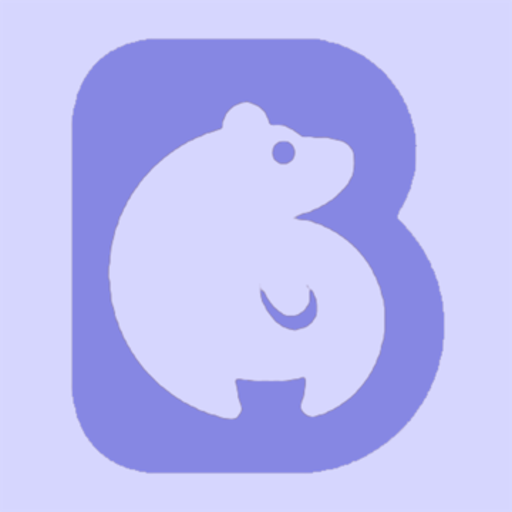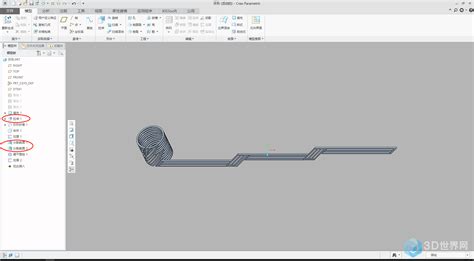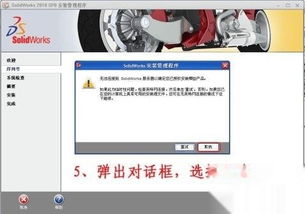Solidworks实操:轻松打造并展开简易钣金件指南
SolidWorks作为一款广泛应用的CAD软件,其在钣金件设计方面的功能尤为强大。本文将详细介绍如何使用SolidWorks制作简易钣金件并展开,帮助初学者快速掌握这一技能。

一、创建零件
首先,启动SolidWorks软件,创建一个新的零件文件。在文件创建过程中,选择适当的模板,如“Part.prtdot”,这将为后续的设计提供一个良好的起点。

二、绘制钣金零件的基本形状
1. 分析零件:明确需要制作的钣金件的形状、尺寸和功能要求。这将帮助你确定草图绘制的方向和细节。
2. 指定基准面:在SolidWorks中,选择设计树中的“前视基准面”,右键点击并选择“正视于”,确保你正在正确的工作平面上进行草图绘制。
3. 进入草图绘制:在功能区中选择“草图”->“草图绘制”。这将使你进入草图模式,开始绘制钣金件的二维截面。
4. 绘制截面:根据零件的形状要求,绘制矩形、圆形或其他多边形。使用“智能尺寸”工具来设置精确的尺寸。
例如,如果你要绘制一个矩形钣金件,首先选择“矩形”命令,在草图上绘制矩形,然后设置每个边的尺寸。
5. 退出草图模式:完成截面绘制后,点击草图模式中的退出按钮(通常是一个箭头图标),回到零件设计环境。
三、添加钣金特征
1. 拉伸:在功能区中选择“特征”->“拉伸凸台/基体”。在属性管理器中,输入拉伸的长度,并确认拉伸的方向。这将把二维截面转换为三维实体。
2. 转换到钣金:如果你的初始零件不是以钣金特征创建的,可以通过“插入”->“钣金”->“转换为钣金”来将实体零件转换为钣金件。在转换过程中,需要选择适当的钣金参数,如厚度、折弯系数等。
3. 添加折弯:使用“插入”->“钣金”->“折弯”命令来添加折弯特征。在属性管理器中,选择折弯面、折弯半径和折弯角度。你可以通过拖动视图中的箭头来动态调整折弯效果。
四、创建展开图
1. 生成展开图:在SolidWorks中,钣金件的展开图是通过“展开”命令生成的。选择“插入”->“钣金”->“展开”。这将创建一个新的配置,显示钣金件的展开状态。
2. 检查展开图:仔细检查生成的展开图,确保所有折弯和切割线都正确无误。如果发现问题,可以返回零件设计环境进行修改,然后重新生成展开图。
五、添加弯曲线和切割线
在展开图中,可能需要添加弯曲线和切割线,以便在加工过程中进行精确的弯曲和切割。这些线条可以通过草图绘制工具来添加。
1. 进入草图模式:在展开图上右键点击,并选择“编辑草图”。这将使你进入草图模式,可以添加和编辑线条。
2. 绘制弯曲线和切割线:使用“线条”命令来绘制弯曲线和切割线。根据需要,可以设置线条的长度、角度和位置。
3. 应用草图:完成线条绘制后,退出草图模式。这些线条将作为加工过程中的参考。
六、创建钣金装配
如果设计的钣金件包含多个零件,需要将它们组装成完整的装配体。
1. 创建装配文件:在SolidWorks中,选择“文件”->“新建”->“装配体”。这将创建一个新的装配文件。
2. 插入零件:在装配环境中,使用“插入零部件”命令来插入之前创建的钣金零件。根据需要,可以调整零件的位置和方向。
3. 添加配合:使用“配合”工具来添加零件之间的配合关系,如平面配合、同轴配合等。这将确保零件在装配过程中保持正确的相对位置。
4. 检查装配:仔细检查装配体,确保所有零件都正确配合,没有干涉或冲突。
七、添加焊接和螺栓连接
在完成钣金装配后,需要添加焊接和螺栓连接等细节,以确保钣金结构的稳定性和可靠性。
1. 添加焊接:使用“草图”->“中心线”命令来绘制焊接线。然后,在属性管理器中选择适当的焊接类型和参数。
2. 添加螺栓连接:使用“装配体”->“配合”->“异型孔向导”命令来添加螺栓连接。在属性管理器中,选择适当的螺栓类型和尺寸,并设置配合关系。
八、注意事项
1. 精确度要求高:钣金设计需要高精确度,因为钣金零件的加工和装配需要非常精确的尺寸和位置。
2. 材料选择要合适:根据钣金件的使用环境和要求,选择合适的材料,以确保其强度和耐用性。
3. 弯曲和切割要精确:在钣金设计中,弯曲和切割是非常重要的步骤,需要进行精确的计算和操作,以保证零件的精度和质量。
4. 装配要合理:在钣金装配过程中,要合理安排每个零件的位置和连接方式,以确保整个钣金结构的稳定性和可靠性。
5. 注意安全问题:在钣金加工和装配过程中,要注意安全问题,如佩戴防护眼镜、手套等,以避免意外伤害。
通过以上步骤,你将能够使用SolidWorks制作简易的钣金件并生成展开图。SolidWorks的强大功能和灵活性使得钣金设计变得更加简单和高效。随着经验的积累和技能的提升,你可以逐渐尝试设计更复杂、更精细的钣金件。
- 上一篇: 塞尔达荒野之息如何捕捉小精灵?
- 下一篇: 家常榴莲薄饼怎么做才好吃?窍门分享
-
 掌握SolidWorks:轻松绘制专业级钣金零件图教程资讯攻略10-26
掌握SolidWorks:轻松绘制专业级钣金零件图教程资讯攻略10-26 -
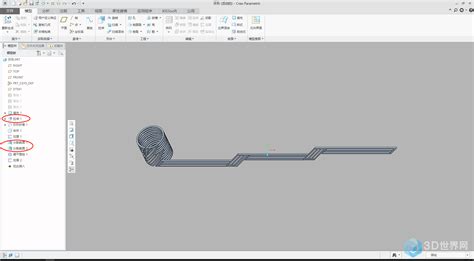 Pro/E中轻松展平折弯件的技巧资讯攻略11-30
Pro/E中轻松展平折弯件的技巧资讯攻略11-30 -
 打造炫酷霓虹灯效果:PS实操指南资讯攻略11-04
打造炫酷霓虹灯效果:PS实操指南资讯攻略11-04 -
 SW2015新手快速上手指南:轻松入门教程资讯攻略12-05
SW2015新手快速上手指南:轻松入门教程资讯攻略12-05 -
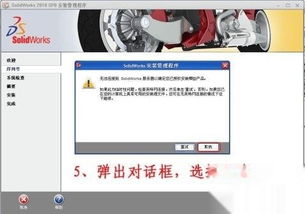 SolidWorks 2010 安装教程:详细步骤指南资讯攻略12-02
SolidWorks 2010 安装教程:详细步骤指南资讯攻略12-02 -
 简易小学生手工作品制作指南资讯攻略12-04
简易小学生手工作品制作指南资讯攻略12-04